사파리 iCloud(아이클라우드) 탭 동기화 오류가 발생할 때 해결 방법에 대해 알아보겠습니다.
애플 기기를 동시에 사용하는 사용자라면, 사파리의 iCloud 탭 동기화 기능은 매우 유용한 도구입니다. 이 기능을 통해 맥북, 아이폰, 아이패드에서 열어 둔 웹사이트를 다른 기기에서도 손쉽게 확인하고 이어서 사용할 수 있는데요.
그런데 예전에 닫았던 사이트가 목록에 떠있거나 닫은 창들이 다시 생기는 등의 동기화 오류가 발생하는 경우도 종종 있습니다. 또한 맥북 사파리에 없는 탭이 아이폰 사파리에 자꾸 떠서 뭔가 설정이 꼬인 것 같은 느낌이 들 수 있습니다.
이 경우 맥북, 아이폰, 아이패드 중에서 iCloud 탭 동기화 오류가 발생하는 기기를 찾고 문제를 해결할 수 있습니다.
iCloud 탭 동기화 오류 기기 찾기
각각의 애플 기기에서 사파리를 열고 웹사이트에 접속한 정보는 각 기기의 인터넷 사용 기록에 남습니다. 그리고 이 기록을 다른 기기들과 공유해서 iCloud 탭에 보여주는 원리인데요.
특정 기기의 인터넷 사용 기록이 누락되거나 데이터가 꼬이면 iCloud 탭이 제대로 동기화 되지 않고 예전에 접속했던 사이트가 남아있거나 삭제되지 않는 등의 오류가 발생합니다.
이렇게 동기화 오류가 발생한 기기는 사파리 iCloud 동기화를 껐다가 켤 때 “사용자의 북마크 및 읽기 목록을 iCloud와 병합하겠습니까?” 창이 뜨며 구분이 가능합니다.
이렇게 오류가 발생하는 기기를 찾아 인터넷 사용 기록을 삭제한 후 다시 동기화를 시작하면 iCloud 탭을 정상적으로 사용할 수 있게 됩니다.
아이폰, 아이패드 iCloud 설정
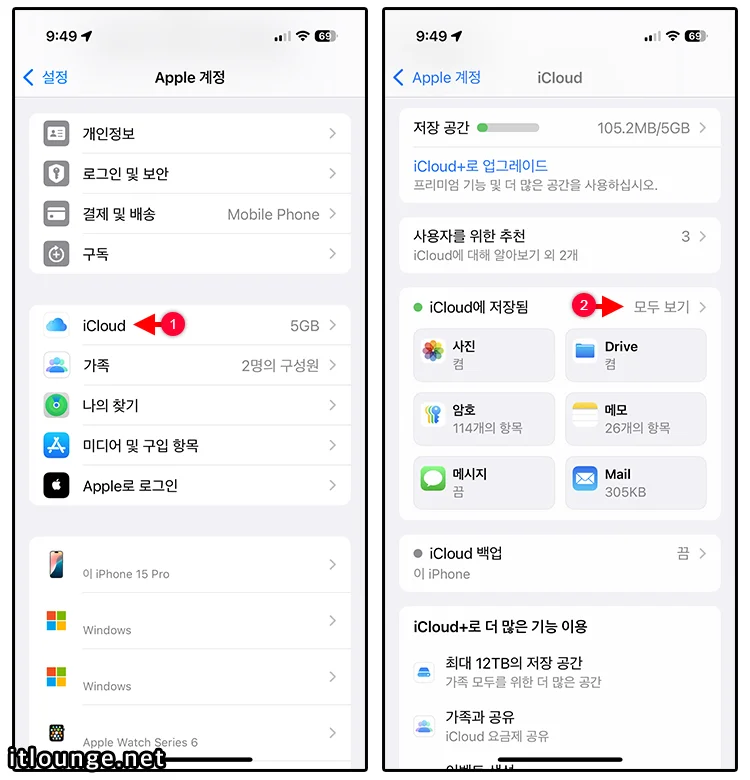
설정 앱 > Apple 계정 > iCloud 화면으로 이동한 다음, iCloud에 저장됨 항목에서 “모두 보기” 버튼을 누릅니다.
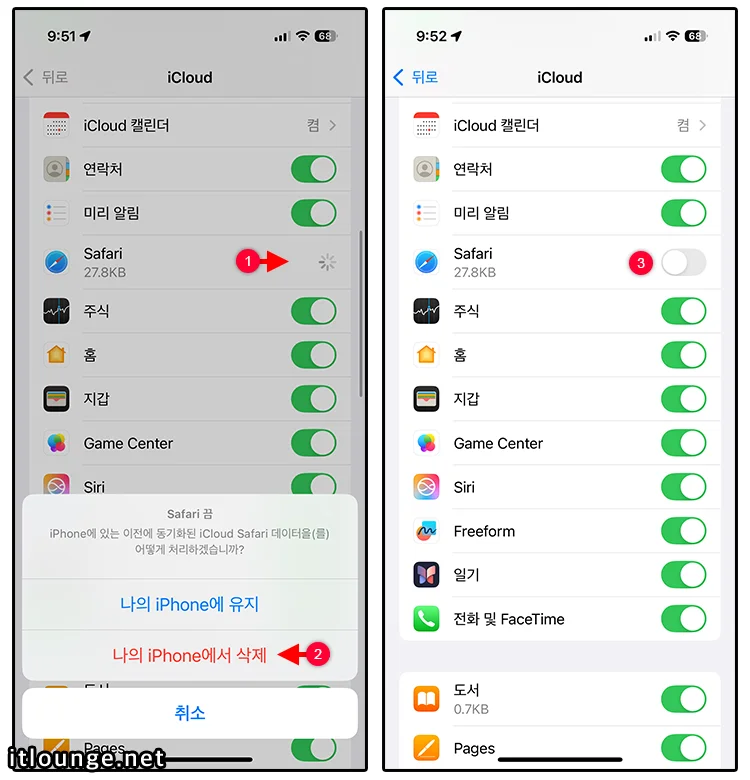
앱 목록에서 Safari를 찾아 토글 버튼을 끔으로 변경합니다. 그리고 동기화 된 데이터 처리 방식을 “나의 iPhone에서 삭제”를 선택합니다. 이후 열려있는 탭과 관련된 옵션에서 탭을 유지하게 선택해서 열린 탭을 그대로 남길 수 있습니다.
꺼진 사파리 동기화 옵션을 다시 켬으로 변경했을 때 아무 메시지 없이 켜진다면 아이폰, 아이패드 기기에서는 iCloud 탭 오류가 발생하지 않는다는 의미입니다. 만일 병합 관련 메시지가 뜨는 경우 기기에 동기화 오류가 있다는 것으로 방문 기록과 웹사이트 데이터를 삭제해야 합니다.
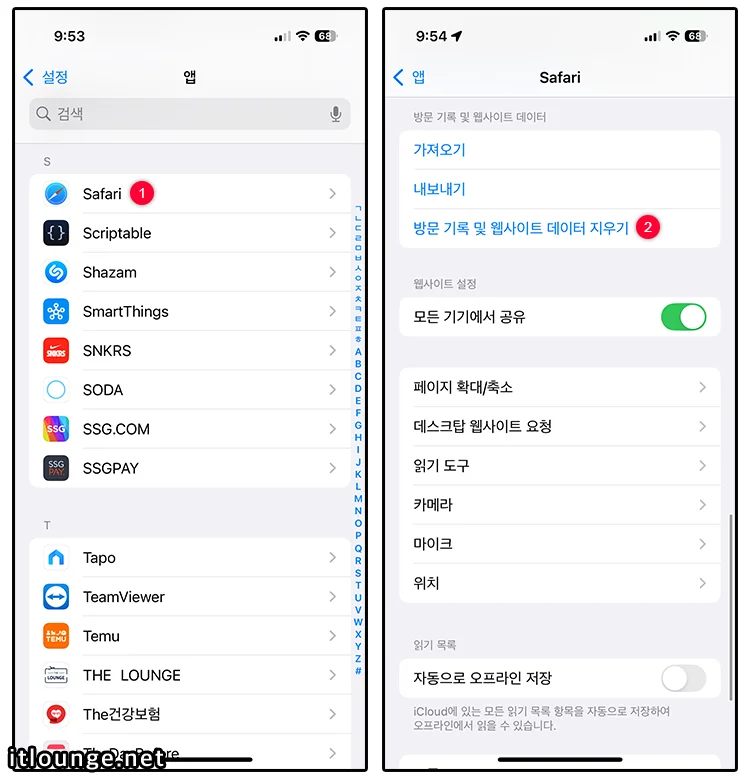
데이터 병합을 하지 않은 상태에 설정 앱 > 앱 > Safari로 이동한 다음 “방문 기록 및 웹사이트 데이터 지우기”를 선택해 데이터를 삭제합니다.
그리고 다시 iCloud 설정으로 돌아가 사파리의 동기화를 켜면 병합 메시지 없이 동기화가 되며 문제가 해결된 것을 확인할 수 있습니다.
맥북 iCloud 설정
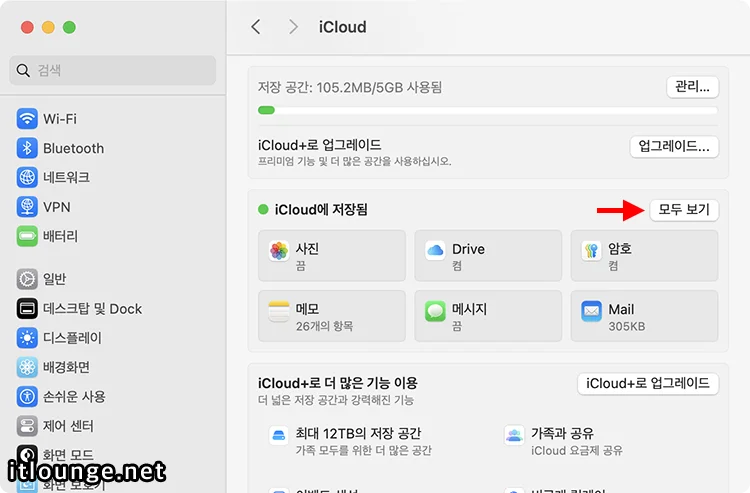
맥북의 시스템 설정 > Apple 계정 > iCloud로 이동합니다. 그리고 iCloud에 저장됨 항목에서 “모두 보기” 버튼을 클릭합니다.
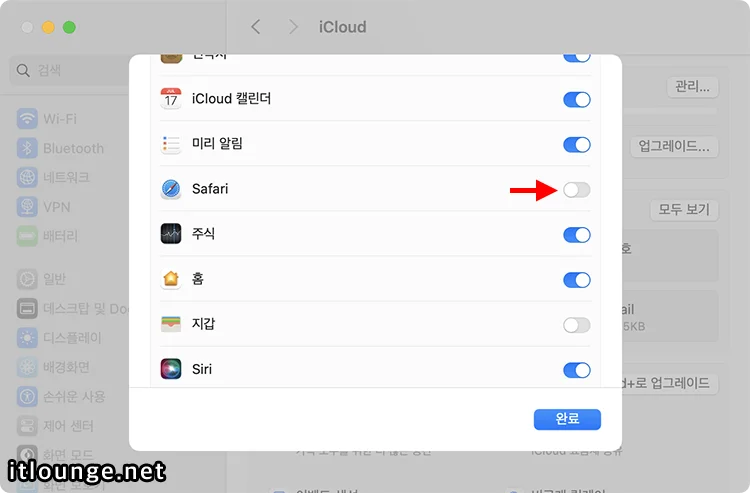
동기화 목록에서 사파리의 토글 버튼을 껐다가 다시 켭니다.
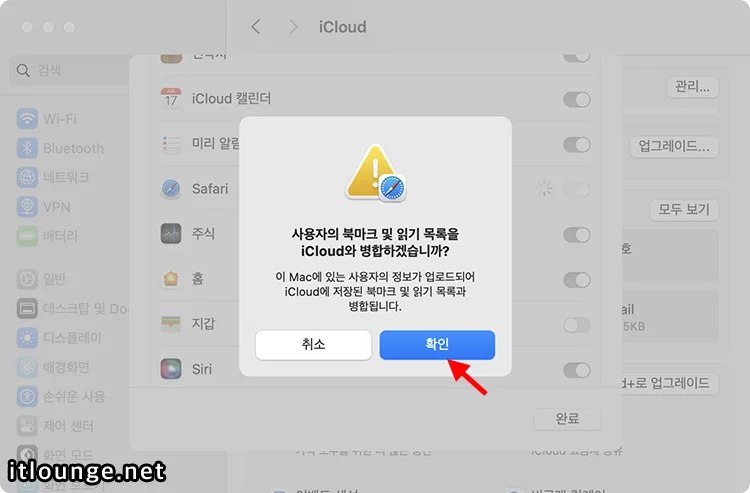
“사용자의 북마크 및 읽기 목록을 iCloud와 병합하시겠습니까?” 창이 뜨면 확인 버튼을 눌러 다른 기기와 데이터를 병합합니다.
맥북의 경우 방문 기록을 삭제해도 병합 메시지가 나타나서 방문 기록을 지울 필요 없이 바로 병합하면 문제가 해결됩니다.
마치며
애플 특정 기기에서 접속 기록이 누락되었거나 정보가 업데이트되지 않았을 경우 iCloud 탭 동기화 오류는 종종 발생합니다. 이럴 때 동기화를 끄고 다시 동기화를 활성화 하면 문제가 해결됩니다.
애플 기기를 여러 대 사용하는 경우 각 기기마다 확인을 해야하며 앞서 살펴봤듯이 오류의 원인이 되는 기기의 경우 병합 관련 메시지를 띄우게 됩니다. 이 기기의 웹사이트 접속 기록과 데이터를 삭제한 후 다시 동기화하면 문제가 해결되니 하나씩 점검해 보시길 바랍니다.